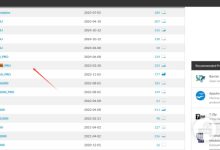首先开启任务栏隐藏的“安全删除硬件”图标,进入设置→系统→通知和操作→选择在任务栏显示的图标,将“安全删除硬件并弹出媒体”设为开;若仍不显示,检查U盘策略是否为“更好的性能”;还可通过设备管理器刷新USB控制器或使用Win+R运行control hotplug.dll直接调用弹出窗口。

如果您尝试从Windows 10系统中安全移除U盘或外部硬盘,但任务栏托盘区的“安全删除硬件”图标不显示,导致无法正常弹出设备,这通常是由于图标被隐藏或设备策略设置不当所致。以下是恢复该图标的多种方法。
本文运行环境:Dell XPS 13,Windows 10 专业版
一、启用任务栏图标显示
系统默认可能关闭了“安全删除硬件”图标的显示,需要手动在任务栏设置中开启。
1、点击屏幕左下角的开始菜单,然后选择“设置”图标进入系统设置界面。
2、在设置窗口中,点击系统选项。
3、在左侧菜单中选择通知和操作,然后在右侧找到并点击“选择在任务栏上显示哪些图标”。
4、在新页面中,向下滚动找到Windows资源管理器(安全删除硬件并弹出媒体),将其开关状态设置为“开”。
二、检查设备的删除策略
某些USB设备在“快速删除”策略下会自动禁用写入缓存,从而不需要手动弹出,但也可能导致图标不显示。修改策略可恢复图标。
1、将U盘插入电脑,右键点击此电脑,选择“管理”。
2、在计算机管理窗口中,点击左侧的设备管理器。
3、展开“磁盘驱动器”列表,找到您的U盘设备,右键点击并选择“属性”。
4、切换到策略选项卡,选择“更好的性能”选项,然后点击“确定”。
5、重启计算机后重新插入U盘,检查图标是否出现。
三、通过设备管理器刷新硬件
有时系统未能正确识别外接设备,可通过设备管理器强制刷新设备列表以触发图标显示。
1、打开设备管理器,展开“通用串行总线控制器”部分。
2、逐一右键点击列出的USB根集线器或主机控制器,选择“卸载设备”。
3、卸载完成后,点击顶部菜单的“操作”,然后选择扫描检测硬件改动。
4、系统将重新安装USB控制器驱动,完成后再次插入U盘查看图标状态。
四、使用运行命令直接调用弹出功能
即使图标未显示,也可以通过运行命令手动执行安全删除操作。
1、按下Win + R组合键打开“运行”对话框。
2、输入命令control hotplug.dll,然后按回车。
3、此时会直接打开“安全删除硬件并弹出媒体”窗口,列出所有可移除设备。
4、选择需要弹出的设备,点击“停止”按钮即可安全移除。

 路由网
路由网